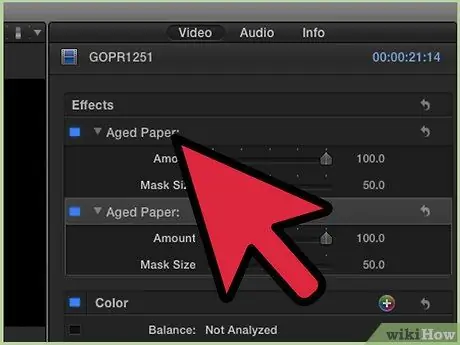Final Cut Pro - это созданное Apple программное обеспечение, которое позволяет редактировать и создавать цифровые видео. Эффект в Final Cut Pro может быть либо визуальным, либо звуковым, который вы добавили для улучшения качества видео; например, луна, которая ярко светится в небе, или эхо, возникающее, когда люди разговаривают на склоне горы. Эффект можно отключить или полностью удалить из вашего видео. Преимущество отключения эффекта заключается в том, что его настройки останутся в силе, если вы решите добавить эффект обратно в свое видео позже. Эффекты можно отключить или удалить из меню «Клип», а также из аудио- или видеоинспекторов, в зависимости от ваших предпочтений. Продолжайте читать, чтобы узнать, как отключить или удалить эффект в Final Cut Pro.
Шаги
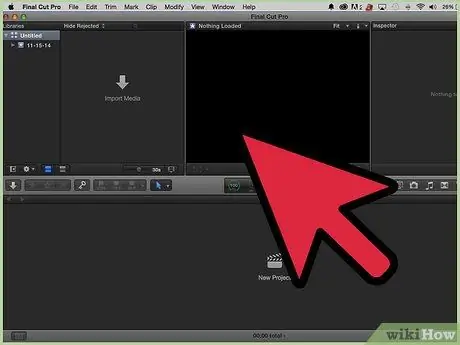
Шаг 1. Откройте программу Final Cut Pro на своем компьютере
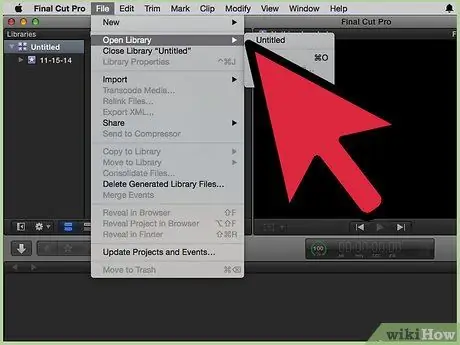
Шаг 2. Откройте Библиотеку проектов, чтобы найти проект, в котором вы хотите удалить эффект
Значок библиотеки проектов похож на катушку пленки и расположен в нижней левой части окна Final Cut Pro
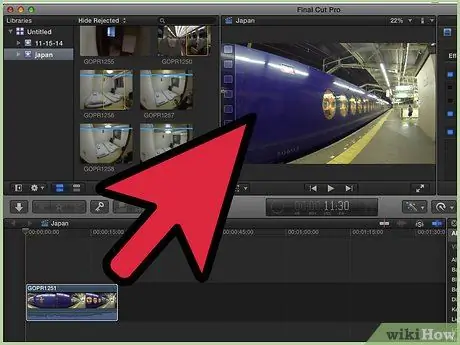
Шаг 3. Дважды щелкните проект, в котором вы хотите удалить эффекты
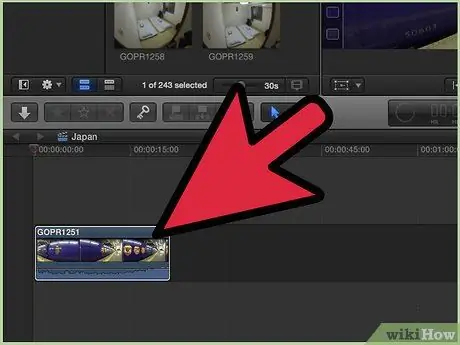
Шаг 4. Найдите на шкале времени раздел или клип, содержащий эффект, который нужно отключить или удалить
Временная шкала расположена в нижней части сеанса Final Cut Pro, и именно там вы будете выполнять все свои операции редактирования
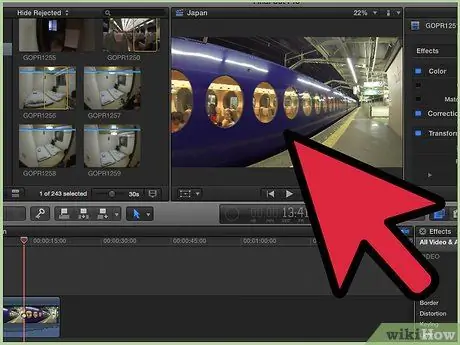
Шаг 5. Дважды щелкните прямо на клипе, чтобы увеличить и отобразить его в окне просмотра
Окно средства просмотра - это область в верхней средней части сеанса проекта, которая позволяет вам предварительно просмотреть свои изменения
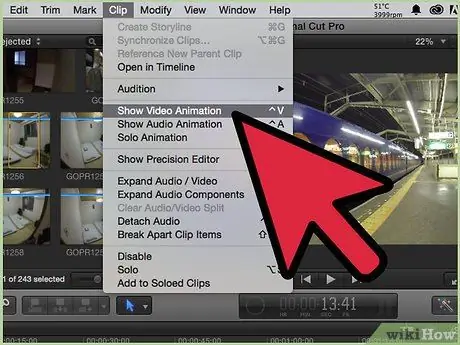
Шаг 6. Наведите курсор на «Клип» в верхней части сеанса и выберите соответствующий вариант «Показать анимацию»
- Выберите «Показать аудио-анимацию» или используйте сочетание клавиш Control-A, чтобы редактировать звуковые эффекты.
- Чтобы отредактировать видеоэффекты, выберите «Показать анимацию видео» или используйте сочетание клавиш Control-V.
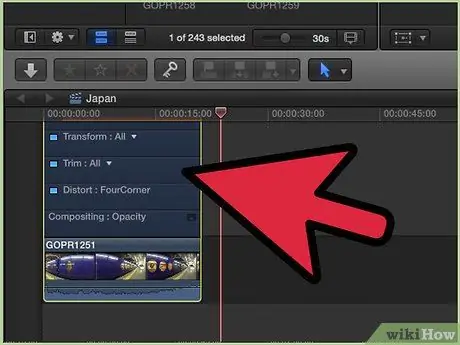
Шаг 7. Найдите эффект, который вы хотите удалить или отключить, из предоставленного списка
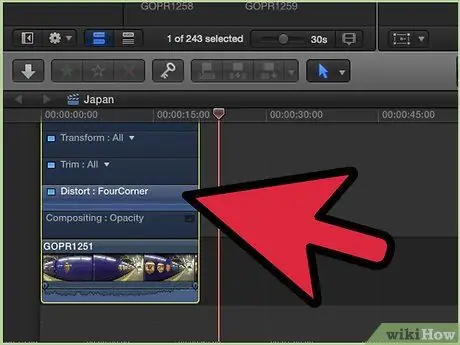
Шаг 8. Щелкните прямо по эффекту, чтобы выбрать его

Шаг 9. Нажмите кнопку «Удалить» рядом с эффектом, который вы хотите навсегда удалить из вашего проекта
- Если вы просто хотите отключить или выключить свой эффект, щелкните в поле с флажком, чтобы снять флажок.
- Это отключит ваш эффект до тех пор, пока вы не вернетесь в этот раздел, чтобы снова поставить галочку в поле и включить ваш эффект.
Метод 1 из 1. Удаление эффекта с помощью аудио- или видеоинспектора
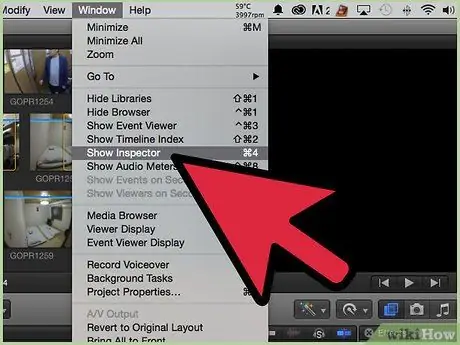
Шаг 1. Наведите указатель мыши на «Окно» в верхней части сеанса Final Cut Pro и выберите «Показать инспектор»
Вы также можете использовать сочетания клавиш Command-4, чтобы открыть инструмент «Инспектор»
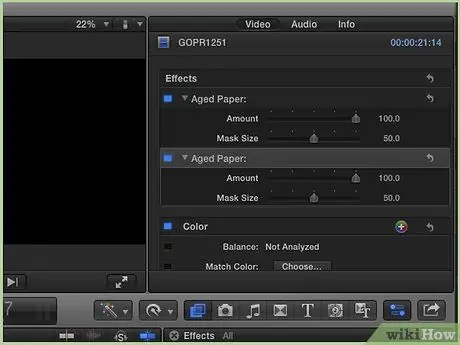
Шаг 2. Нажмите кнопку «Инспектор», которая напоминает строчную букву «i», когда панель инструментов появляется на вашем экране
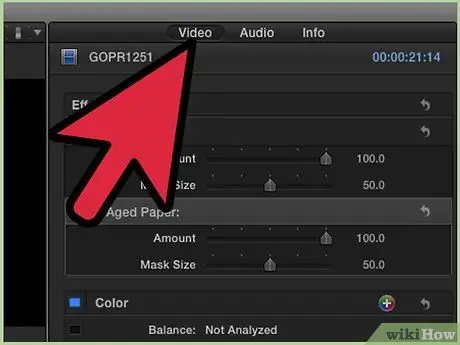
Шаг 3. Выберите кнопку «Аудио» или «Видео» в верхней части окна Инспектора
Выберите «Аудио», если вы удаляете звуковой эффект, и «Видео», чтобы удалить визуальный эффект